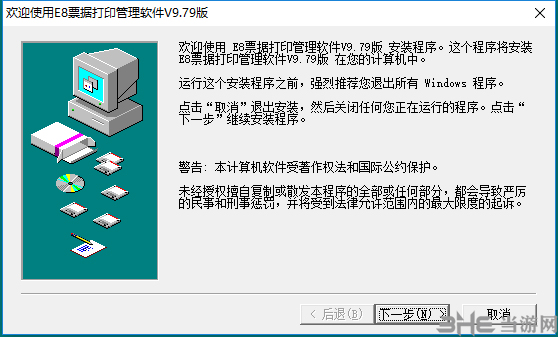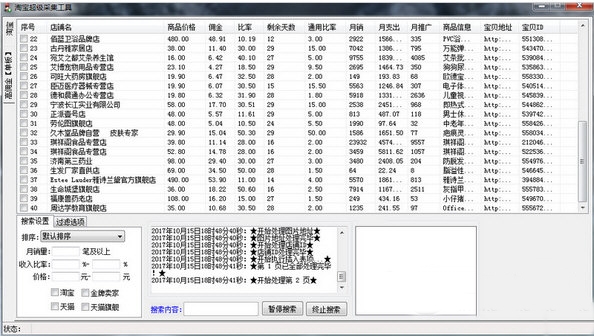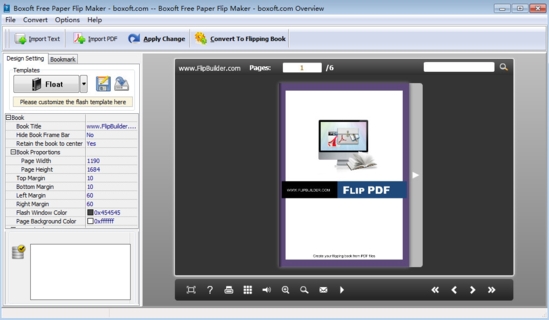EverythingToolbar下载|EverythingToolbar(快速搜索电脑文件工具) 绿色免费版v0.2.3下载
EverythingToolbar是Everything的简化版本,无需用户再去打开软件使用,可直接在任务栏中查找到自己需要的文件,大大的节省了搜索时间,进一步提升了查询文件的便捷度,而且知识兔软件占用的空间也非常小,需要使用此便捷版本的用户千万不要错过,可大幅提升搜索效率。
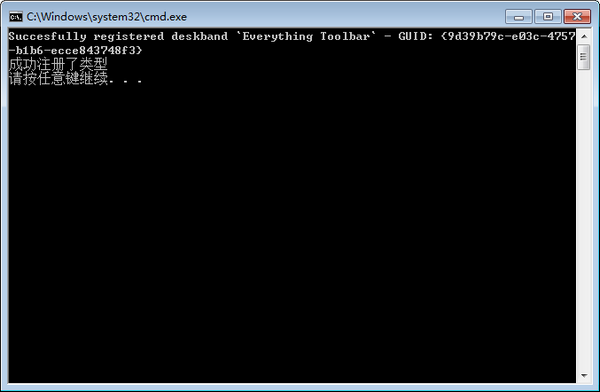
软件功能
Everything相信很多人都在用,它可以快速查找本地文件,几乎不需要时间。EverythingToolbar是本文要介绍的工具,它相当于Everything的简易版本,集成在任务栏上。
使用方法
下载EverythingToolbar的压缩包后,解压并运行install.cmd安装,运行uninstall.cmd卸载。
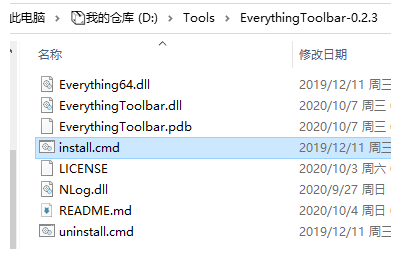
安装EverytingToolbar安装后,右键知识兔点击任务栏,知识兔选择工具栏,勾选里面出现的Everything Toolbar即可让它显示在任务栏上。如果知识兔工具栏里没有Everything Toolbar,知识兔可以多尝试几次。
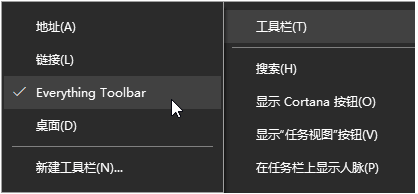
让Everything Toolbar显示在任务栏它默认会显示在靠近通知区域的左侧,并只有一个搜索图标(放大镜),取消锁定任务栏(右键知识兔点击任务栏,取消勾选锁定任务栏),拖动图标前面将它拉长即可显示搜索框。通过拖动还可以让它显示在靠近开始菜单的位置。

显示搜索框在搜索框上知识兔点击右键,知识兔可以选择匹配方式,默认不匹配路径、大小写等,在这里还可以开启正则表达式搜索,更改搜索结果的排序方式。
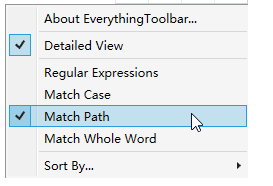
右键菜单在搜索结果上方,我们可以让它仅显示文件、文件夹。
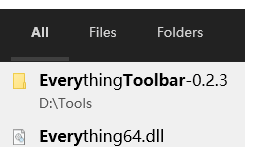
更改显示的结果类型更改排序方式并不是即时显示的,知识兔可以随便切换下显示类别让它按更改后的排序刷新显示。
下载仅供下载体验和测试学习,不得商用和正当使用。